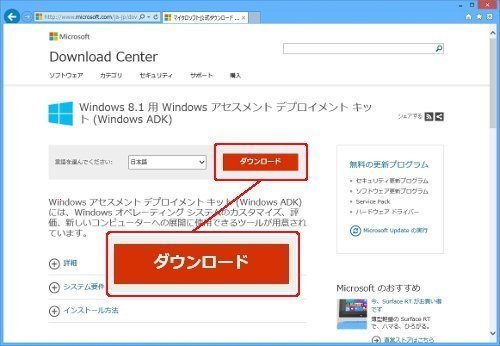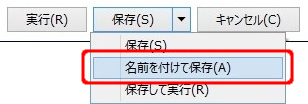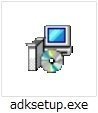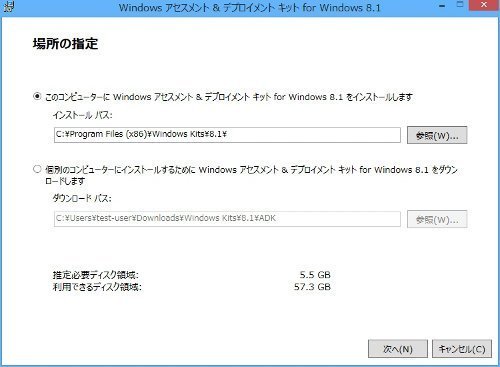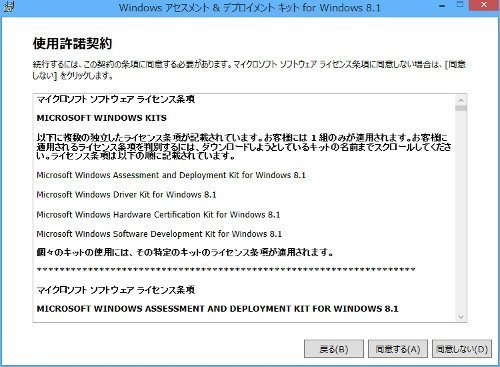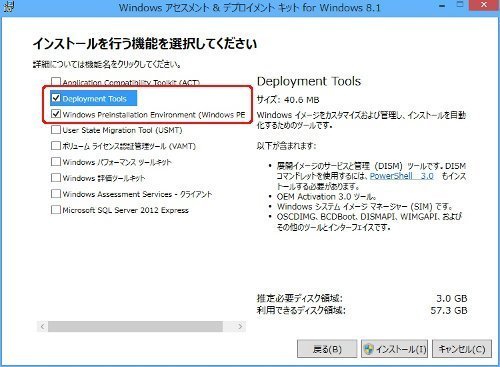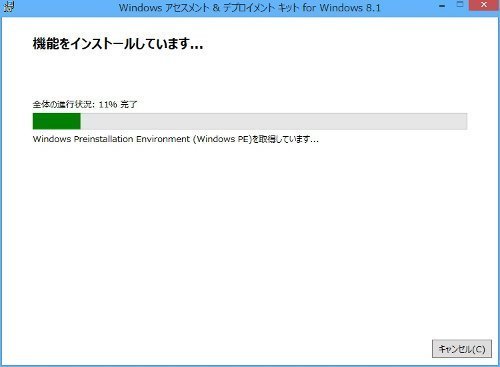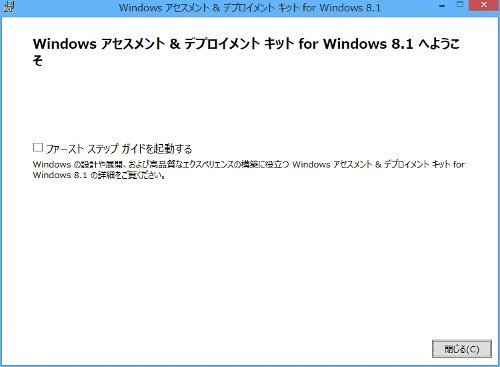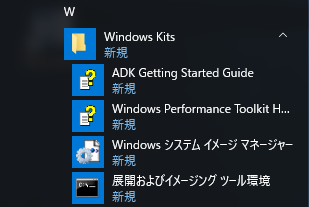Windows 8/8.1用ADKのダウンロード&インストール方法
概要:Windows 8/8.1では、ユーザー自身でマイクロソフト社が提供している「Windows PE」ベースの起動CDを作成することができます。ただし、作成には、Windows ADK(Windowsアセスメント&デプロイメントキット)のダウンロードとインストールが事前に必要となります。ここでは、Windows ADKのダウンロード、インストール方法をご紹介します。
Windows ADKとは?
簡単にいえば:Windowsアセスメント&デプロイメントキット(Windows ADK)は、新しいコンピューターにWindowsオペレーティングシステムをカスタマイズ、評価、展開することに使用されるツールのコレクションです。これを使用して、あなたが自分のOSをカスタマイズしたり、WinPEのブータブルCDを作成したりすることができます。
Microsoftによりますと:Windowsアセスメント&デプロイメントキット(Windows ADK)には、Windowsオペレーティングシステム(OS)のカスタマイズ、評価、新しいコンピューターへの展開に使用できるツールが用意されています。その名前どおり、Windows ADKが対応する主なシナリオには、Windows展開とWindowsアセスメントの2つがあります。詳細情報は次のとおりです。
- Windowsデプロイメントは、工場や組織など、Windowsの大規模なインストールのカスタマイズや自動化を行うOEM(自社の製品を製造する会社)やIT担当者向けです。Windows ADKは、OEMプレインストール キット(OPK)とWindows自動インストール キット(AIK)の一部として以前にリリースされた展開ツールによって、このような作業をサポートします。展開ツールには、Windowsプレインストール環境(Windows PE)、展開イメージ、サービスと管理、Windowsシステムイメージマネージャーが含まれます。Windows ADKの機能を使うと、IT 担当者は新しいバージョンの Windows をスムーズに展開できるようになります。
- アセスメントは、パフォーマンス、信頼性、機能など、コンピューターを使用する上での特性を測定するOEM、IHV、IT担当者向けです。Windowsアセスメントは、これらの測定、問題の診断、改善方法の決定をサポートするツールです。Windowsアセスメントを使用すると、ハードウェアやソフトウェアを今後使用するにあたって発生する可能性がある問題を特定し、コストを軽減することができます。
※関連記事: √●Windows ADKをダウンロードする方法 √●Windows AIK/ADKをダウンロードする方法
Windows 8用ADKをダウンロードする方法
まず、ご使用のOSが、Winodws 11/10/8.1/8、Windows Server 2022/2019/2016/2012(R2)/2008(R2)の場合は、以下のURLよりWindows ADK(Webインストーラー)をダウンロードしてください。
| Windows ADKのダウンロード | |||
| ファイル名 | プラットフォーム | ファイルサイズ | リンク |
| adk\adksetup.exe | Windows(R)8用Windows ADK | 1.2MB | Microsoftからダウンロード |
| adk\adksetup.exe | Windows 8.1 Update用Windows ADK | 1.4MB | Microsoftからダウンロード |
ステップ 1. 上記ページにアクセスし、「ダウンロード」をクリックします。
ステップ 2. 画面の下部に「実行するか、保存するか」の確認メッセージが表示され、「保存」ボタンの右側の▼をクリックします。
ステップ 3. 「名前を付けて保存」をクリックし、ファイルを任意の場所に保存します。
これでADKのインストールは完了です。次はWindows 8/8.1でWebインストーラーを利用してADKをインストールしましょう。
Windows 8用ADKをインストールする方法
ステップ 1. 保存先を開いて、ダウンロードしてきた「adksetup.exe」を管理者として実行し、インストール画面を起動します。
ステップ 2. 次の画面が表示されるので、インストール先を選択します。通常は変更せずにこのまま「次へ」をクリックします。
ステップ 3. 「カスタマー エクスペリエンス向上プログラム (CEIP) への参加」画面が表示されます。参加は任意ですが、ここでは「いいえ」を選択し、「次へ」をクリックします(ここでは、このステップの画面を省略しましょう)。
ステップ 4. 「使用許諾契約」の画面が表示され、「同意する」をクリックします。
ステップ 5. インストールしたい機能を選択します。ここでは「Deployment Tools」と「Windows Preinstallation Environment (Windows PE)」にチェックを入れて、「インストール」をクリックします。
ステップ 6. インストールが開始されるので、完了まで待ちます。
ステップ 7. 「Windows アセスメント & デプロイメント キット for Windows 8.1 へようこそ」の画面が表示されたら「閉じる」をクリックします。
ステップ 8. スタートメニューに「Windows Kits」が追加されたことを確認します。
以上でADKのインストールは完了です。この後、各製品のブートメディアビルダーを使用して、起動メディアを作成することができます。
後書き
AOMEI Partition Assistantを使用して、誰でも(パソコン初心者までも)ブータブルCD/USBを簡単かつ高速に作成することができます。わかりやすい画面の指示に従って、Windows AIK/ADKのダウンロード/インストール、ブータブルメディアの作成などの操作を全自動で行うことができます。すごく便利なので、とてもオススメです。
※また、Windows ADKをオフラインでインストールする方法については、こちらを参照してください。